搭建LNMP架构服务器端环境
1、VMware安装Centos7

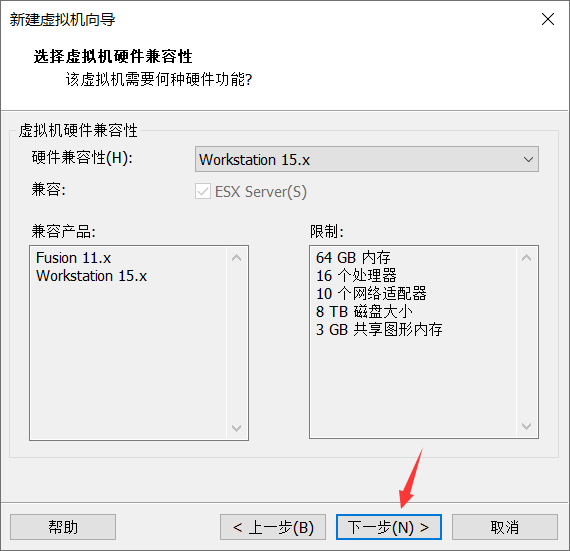

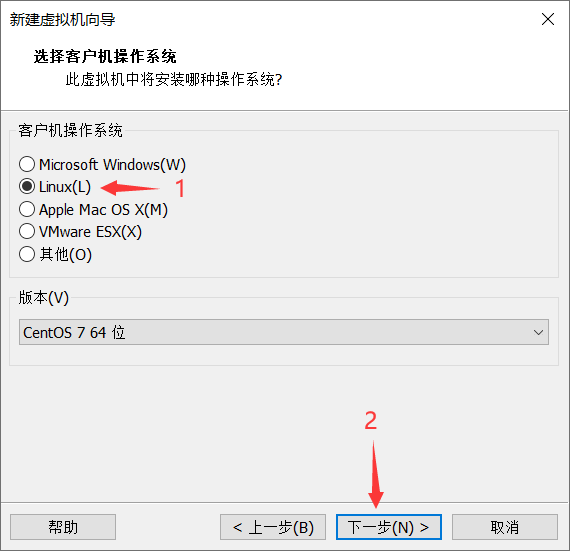
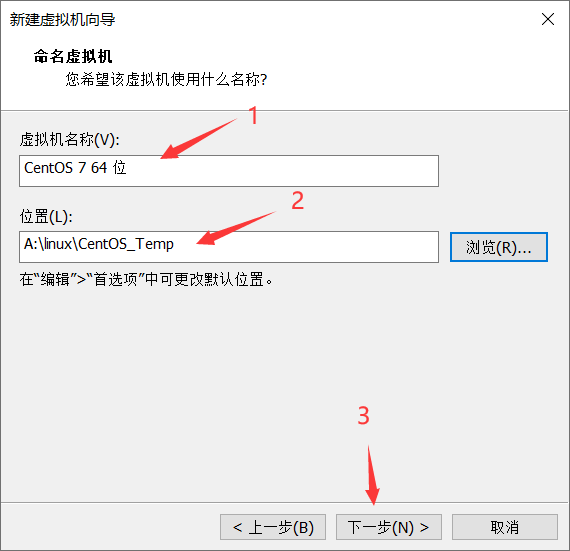
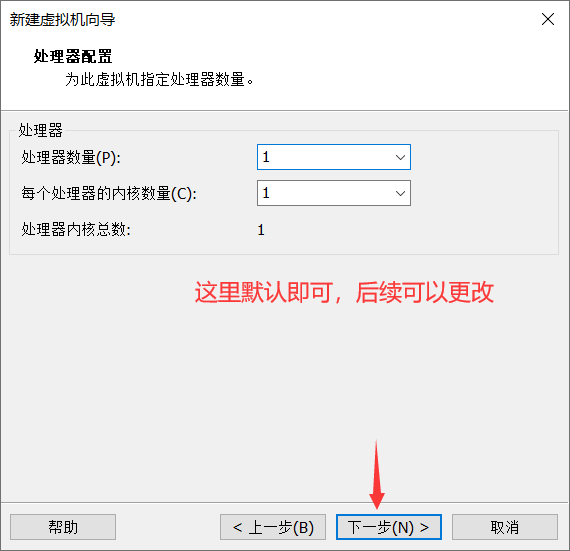
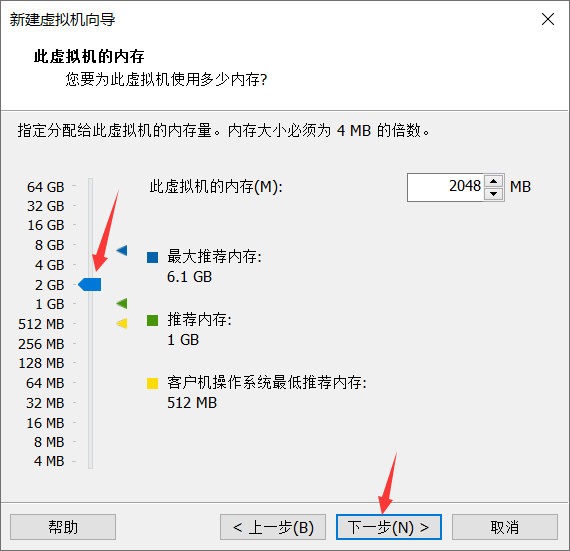
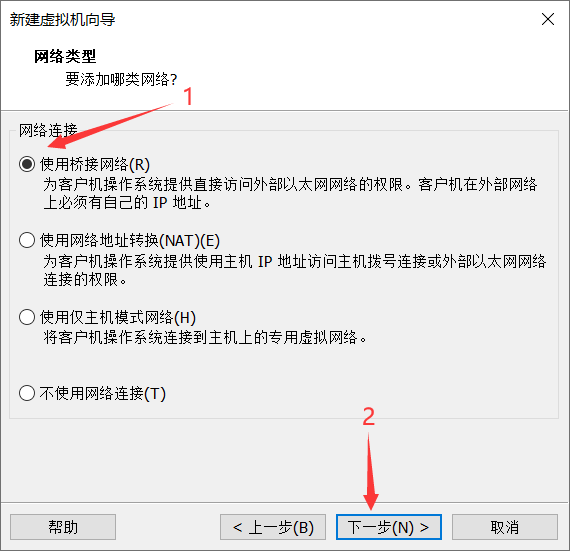
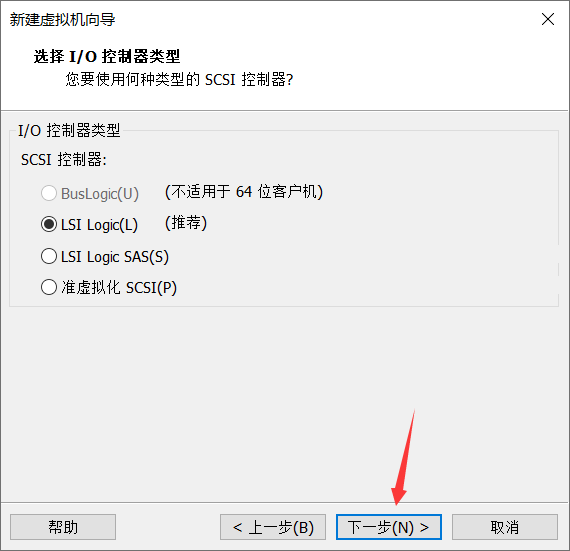
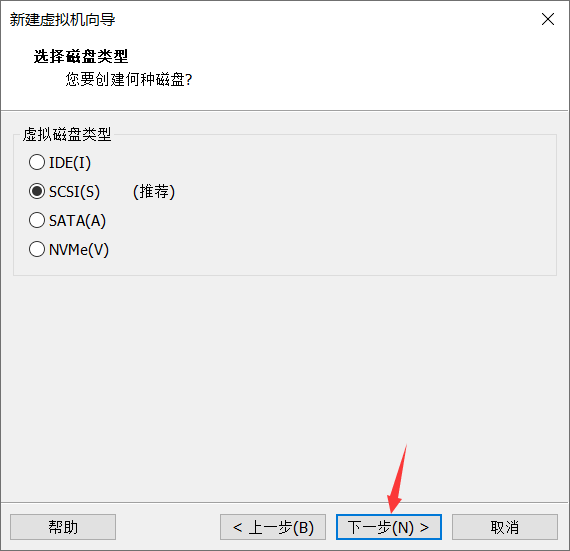
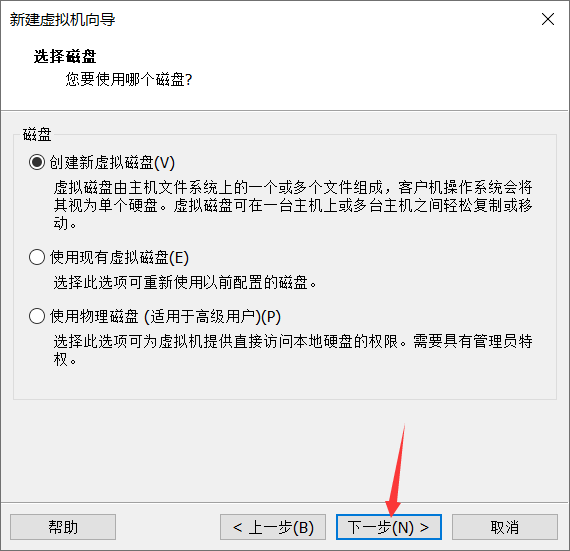
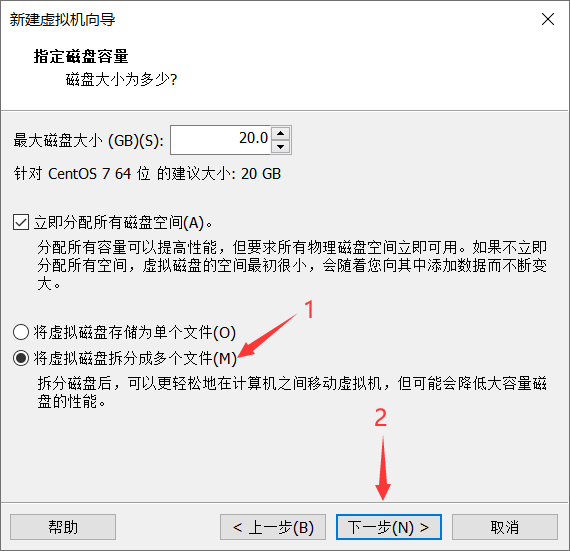

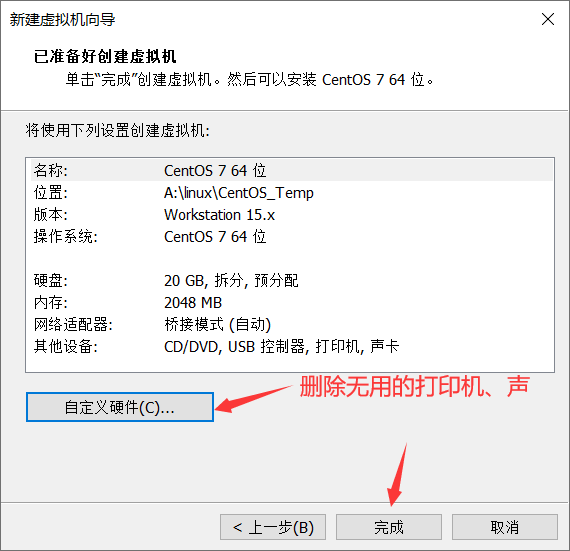
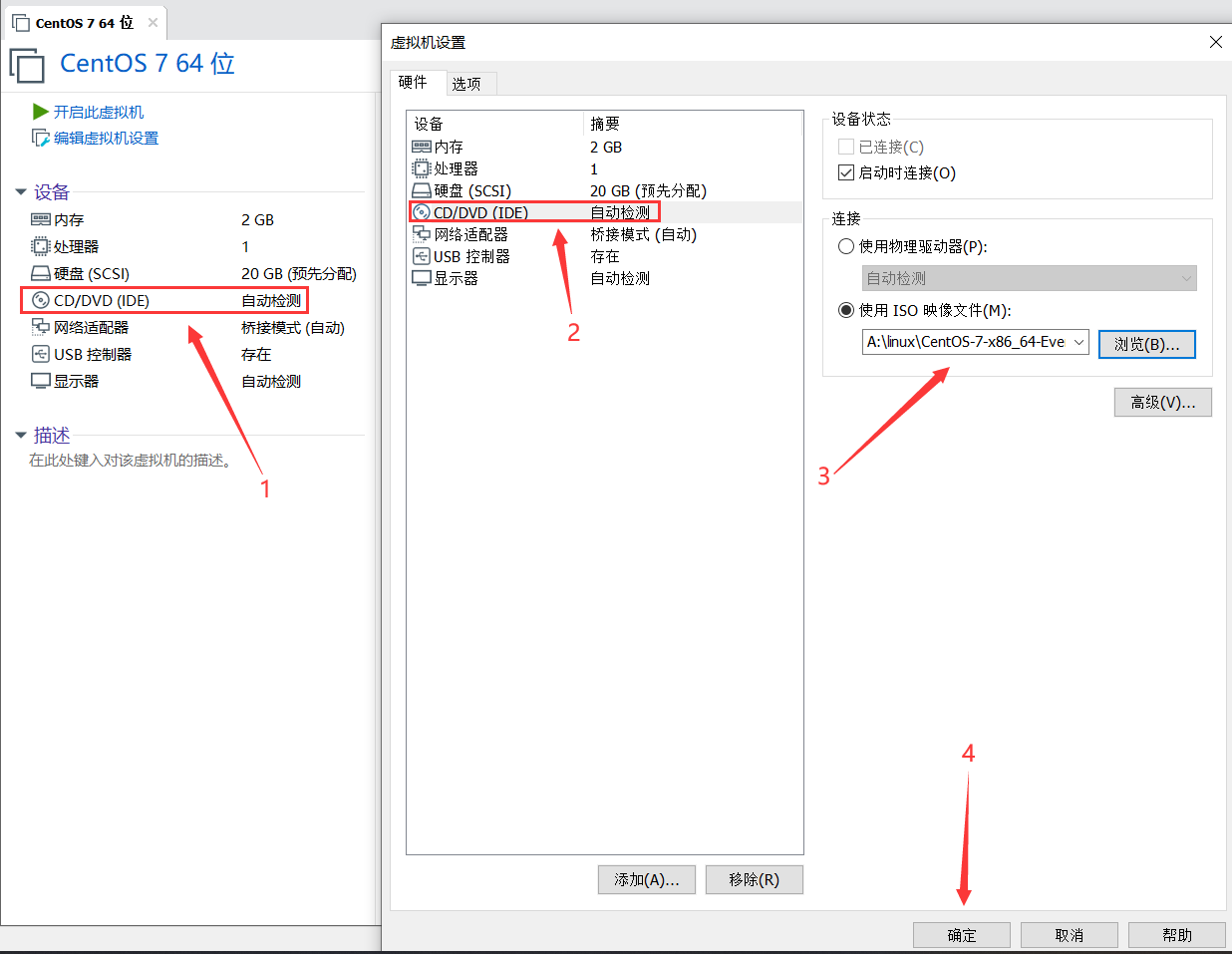
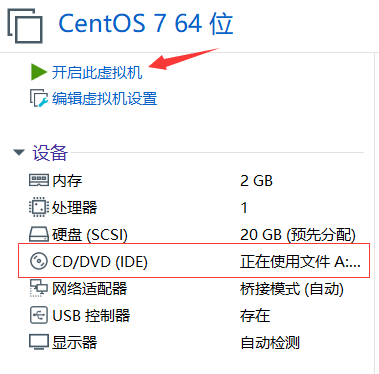
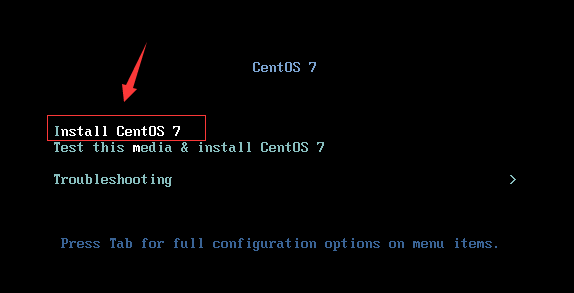
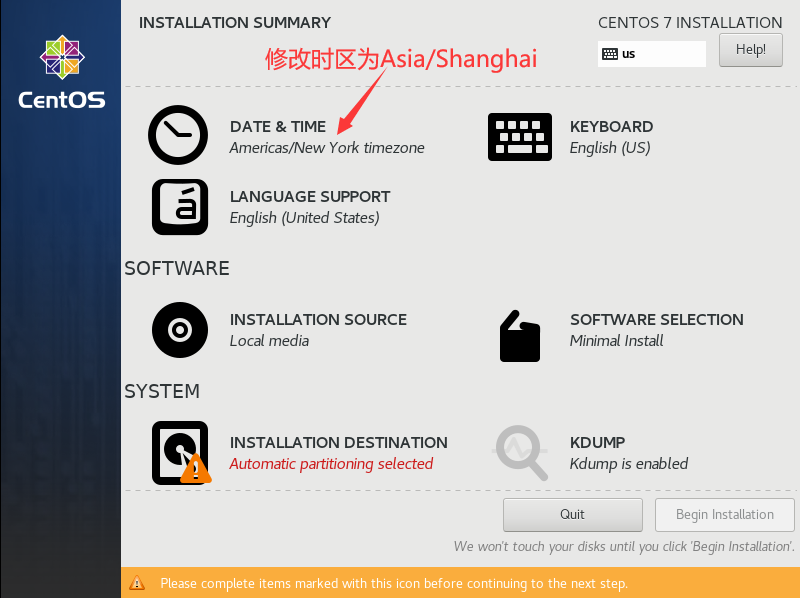
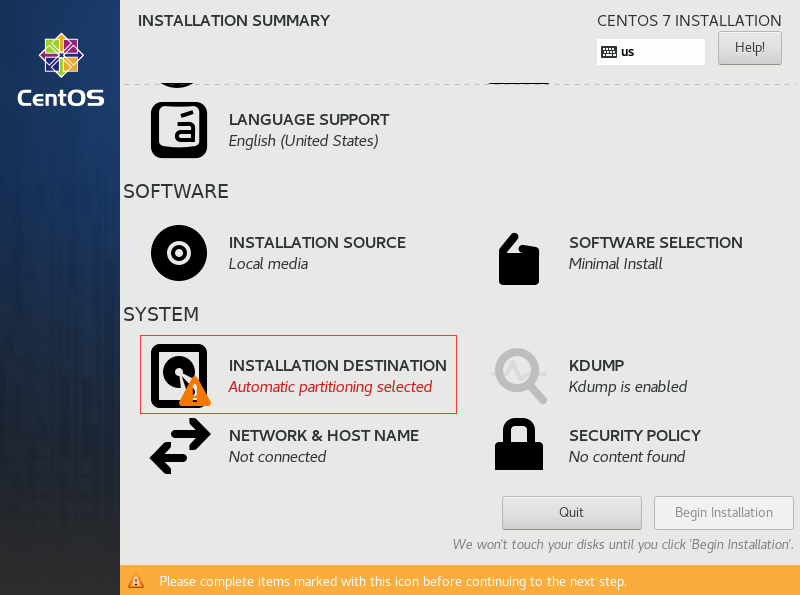
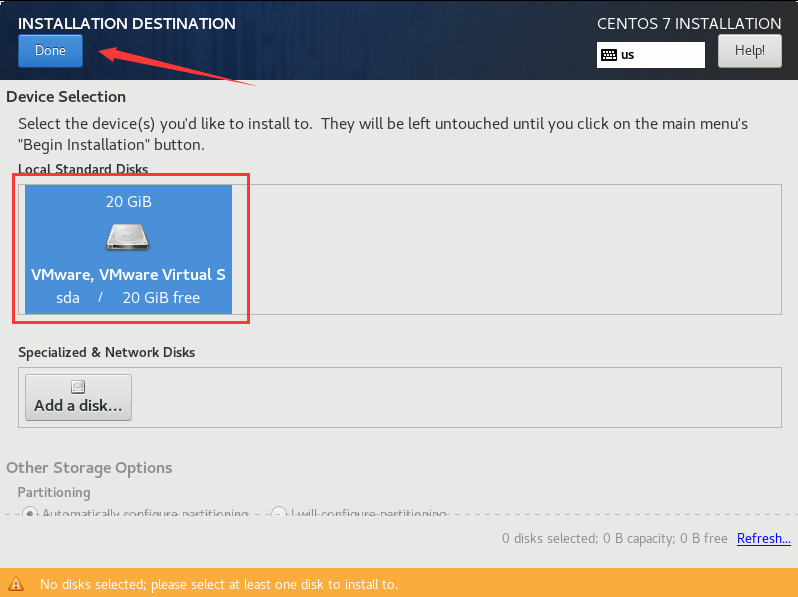
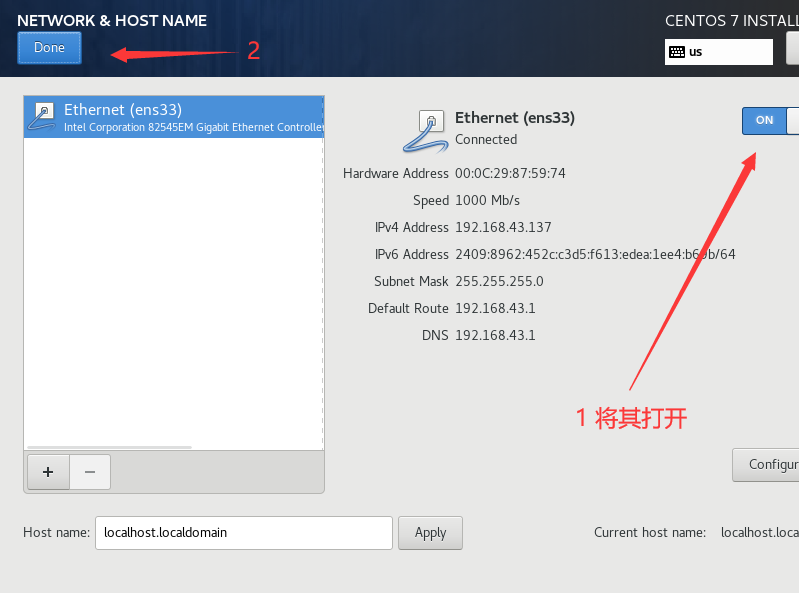
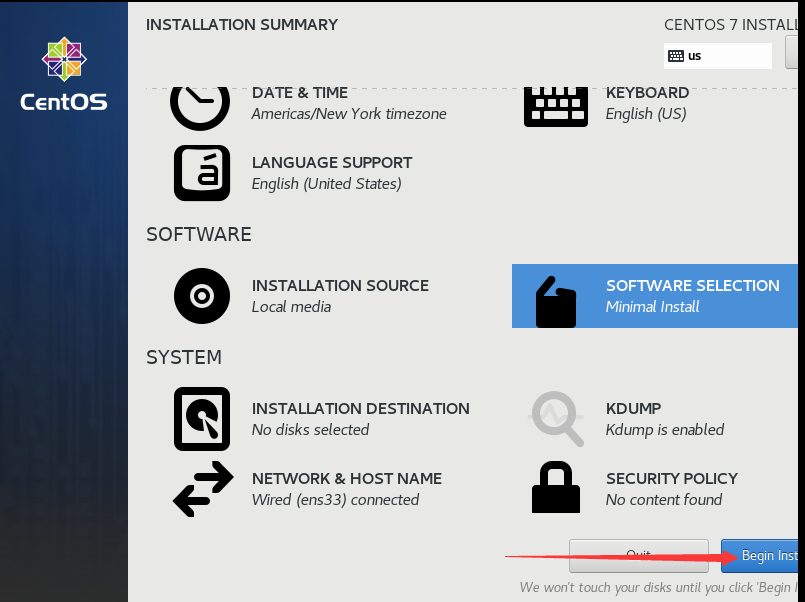
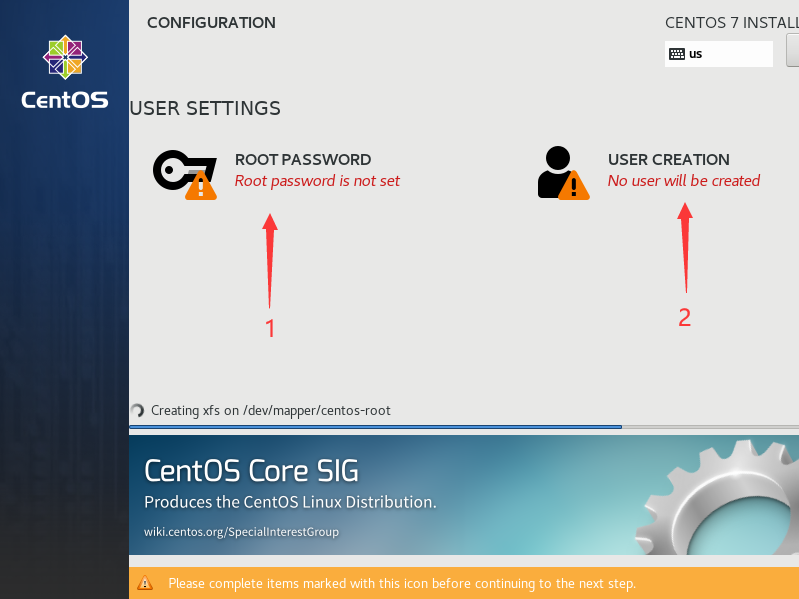
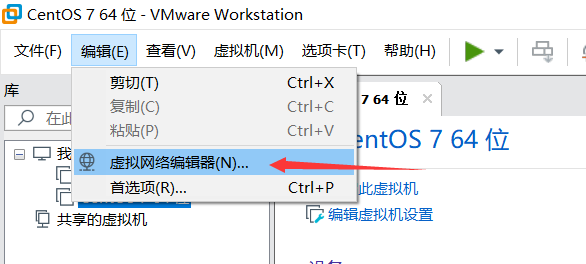
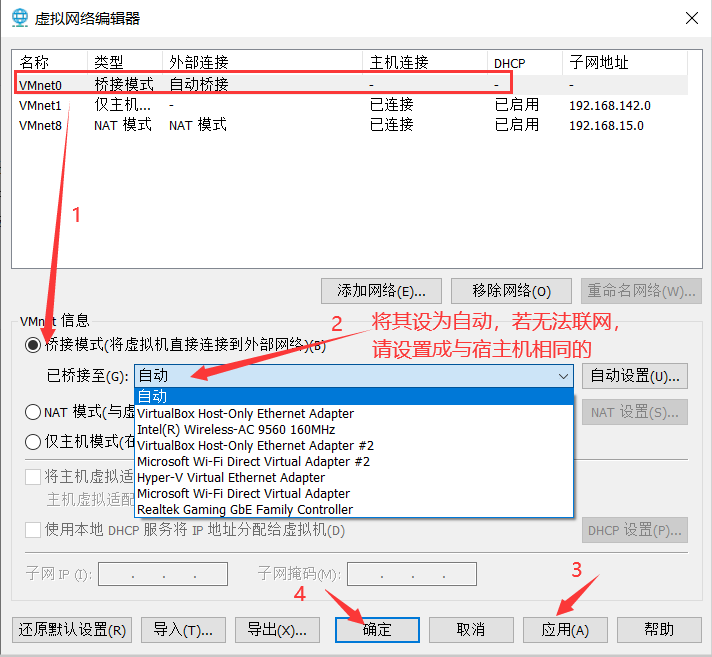
2、配置yum镜像源
所有的 类Unix系统都会内建 vi 文书编辑器,其他的文书编辑器则不一定会存在。
但是目前我们使用比较多的是 vim 编辑器。vim 具有程序编辑的能力,可以主动的以字体颜色辨别语法的正确性,方便程序设计。
所以这里我提前下载了vim,若未下载则下面所有的 vim 命令都是用 vi 即可。
yum -y install wget # 安装wget
rpm -qa | grep wget # 查看是否安装成功
ls /etc/yum.repos.d # 查看文件夹内文件
vim /etc/yum.repos.d/CentOS-Base.repo # 进入文件查看默认镜像源
mv /etc/yum.repos.d/CentOS-Base.repo /etc/yum.repos.d/CentOS-Base.repo.backup # 备份源文件
# 两个镜像源选择一个即可
wget -O /etc/yum.repos.d/CentOS-Base.repo http://mirrors.aliyun.com/repo/Centos-7.repo # 下载阿里云镜像源
wget -O /etc/yum.repos.d/CentOS-Base.repo http://mirrors.163.com/.help/CentOS6-Base-163.repo # 下载网易镜像源
yum clean all # 清除原来缓存
yum makecache # 生成新的缓存
yum -y update # 更新系统



3、Nginx
3.1 下载nginx压缩包
wget -c https://nginx.org/download/nginx-1.10.1.tar.gz

这里解压的版本号和wget下载的版本号不一致是因为当时下载太慢,我选择了手动下载并通过ftp上传。

3.2 下载依赖
安装gcc
安装 nginx 需要先将官网下载的源码进行编译,编译依赖 gcc 环境
yum install gcc-c++
安装pcre和prce-devel
PCRE(Perl Compatible Regular Expressions) 是一个Perl库,包括 perl 兼容的正则表达式库。nginx 的 http 模块使用 pcre 来解析正则表达式,所以需要在 linux 上安装 pcre 库,pcre-devel 是使用 pcre 开发的一个二次开发库。
yum install -y pcre pcre-devel
安装zlib
zlib 库提供了很多种压缩和解压缩的方式, nginx 使用 zlib 对 http 包的内容进行 gzip ,所以需要在 Centos 上安装 zlib 库。
yum install -y zlib zlib-devel
安装openssl
OpenSSL 是一个强大的安全套接字层密码库,囊括主要的密码算法、常用的密钥和证书封装管理功能及 SSL 协议,并提供丰富的应用程序供测试或其它目的使用。
nginx 不仅支持 http 协议,还支持 https(即在ssl协议上传输http),所以需要在 Centos 安装 OpenSSL 库。
yum install -y openssl openssl-devel
3.3 解压nginx压缩包
tar -zxvf nginx-1.10.1.tar.gz
3.4 使用默认安装

3.5 安装nginx
make install
3.6 启动nginx
whereis nginx # 查找目录
cd /usr/local/nginx/sbin/ # 进入目录
./nginx -s quit # 先执行停止命令
./nginx # 再执行启动命令
./nginx -s reload # 重新加载配置文件
3.7 访问
若配置完成无法访问,可以关闭防火墙,或开放端口
systemctl stop firewalld # 禁用防火墙
3.9 开机自启动
在etc的rc.local增加启动代码就可以了
vim /etc/rc.local
# 需要添加的代码如下
/usr/local/nginx/sbin/nginx
4、mysql57
4.1 下载安装mysql
# 下载并安装MySQL官方的 Yum Repository
wget -i -c http://dev.mysql.com/get/mysql57-community-release-el7-10.noarch.rpm
# 安装mysql
yum -y install mysql57-community-release-el7-10.noarch.rpm
# 安装MySQL服务器
yum -y install mysql-community-server

4.2 运行查看
开启MySQL服务
systemctl start mysqld
查看MySQL状态
systemctl status mysqld

4.3 登录mysql
查看原始密码
grep "password" /var/log/mysqld.log
通过查看的原始密码登陆
mysql -uroot -p
设置密码策略
默认的密码策略是不允许我们设置简单的密码的,所以为了方便,我们更改一下密码策略。
set global validate_password_policy=LOW; # 设置验证密码策略为低
set global validate_password_length=4; # 设置密码长度为4
修改新密码
ALTER USER 'root'@'localhost' IDENTIFIED BY 'root';

4.4 开启远程访问
grant all privileges on *.* to 'root'@'%' identified by 'root' with grant option;
flush privileges; # 更新内存权限数据
4.5 开放端口
firewall-cmd --zone=public --add-port=3306/tcp --permanent # 永久开放3306端口
firewall-cmd --reload # 重新载入
4.6 远程连接mysql
mysql -h 192.168.43.70 -P 3306 -u root -proot

5、安装python
5.1 查看系统python
centos7自带版本是python2.7
python -V # 查看系统python版本
where is python # 查看路径
cd /usr/bin # 进入目录
ll python* # 查看指向
5.2 安装依赖包
上面安装nginx时已经安装了
5.3 下载pytho3
wget https://www.python.org/ftp/python/3.6.8/Python-3.6.8.tar.xz

5.4 解压、解包python3
xz -d Python-3.6.8.tar.xz # 解压
tar -xf Python-3.6.8.tar # 解包
5.5 进入解压后的目录,依次执行下面命令进行编译安装
cd Python-3.6.8 # 进入目录
./configure prefix=/usr/local/python3 # 设置安装目录
make && make install

5.6 添加软链接,将原来的链接备份
mv /usr/bin/python /usr/bin/python.bakeup # 备份
ln -s /usr/local/python3/bin/python3.6 /usr/bin/python # 新建链接
python -V # 查看版本

5.7 更改yum配置
因为yum要用到python2才能执行,所以安装python3后会导致yum不能正常使用,需要进行相应的修改
vim /usr/bin/yum
将 #! /usr/bin/python修改为 #! /usr/bin/python2
vim /usr/libexec/urlgrabber-ext-down
将#! /usr/bin/python 修改为 #! /usr/bin/python2
5.8 验证python























 7万+
7万+

 被折叠的 条评论
为什么被折叠?
被折叠的 条评论
为什么被折叠?








